Kaip pataisyti „Face ID“, neveikiantį „iPhone“ ir „iPad“.
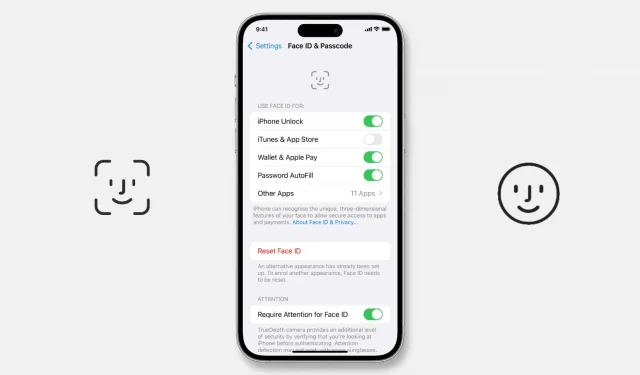
„Face ID“ jūsų „iPhone“ gali nustoti veikti po atnaujinimo arba tiesiog netikėtai ir jus supainioti.
Štai keletas galimų sprendimų, jei atsidursite situacijoje, kai jūsų veidas negalės atrakinti jūsų iPhone, neatpažins programų ir nebeleis jums autorizuoti programų atsisiuntimų, automatinio slaptažodžio užpildymo ir „Apple Pay“.
Kodėl „Face ID“ nustojo veikti?
„Face ID“ gali neveikti „iPhone“ ir „iPad Pro“ dėl šių priežasčių:
- Laikini smulkūs gedimai.
- Neįjungėte „iPhone“ atrakinimo naudodami „Face ID“.
- Klaidos „iOS“ versijoje, į kurią neseniai atnaujinote.
- Aparatinės įrangos gedimas dėl iPhone nukritimo ant kieto paviršiaus.
- Jūsų iPhone buvo suremontuotas neleistinoje parduotuvėje.
17 sprendimų, kaip ištaisyti veido ID neveikiančius „iPhone“ ir „iPad“.
Veido ID problemas lengva išspręsti, jei jas sukelia programinės įrangos problemos. Nors čia pateikti sprendimai yra orientuoti į „iPhone“, jie padės net jei „Face ID“ nustos veikti jūsų „iPad“.
1. Iš naujo paleiskite „iPhone“.
Prieš tęsdami, išjunkite ir vėl įjunkite įrenginį. Šio paprasto veiksmo dažnai pakanka norint išspręsti esamas iPhone problemas.
2. Nuvalykite Face ID jutiklio sritį
„TrueDepth“ kamera jūsų „iPhone“ viršuje gali susikaupti nepageidaujamų nešvarumų, nešvarumų, kūno riebalų ir kt. Taip dažniausiai nutinka, kai ilgai kalbate per garsiakalbį arba naudojate „iPhone 14 Pro“ Dynamic Island funkciją.
Dėl to „Face ID“ gali tapti nepatikimas, o paprastas būdas tai išspręsti – nuvalyti fotoaparato viršų mikropluošto šluoste . Kai tai bus padaryta, „Face ID“ turėtų veikti kaip žavesys.
3. Jei Face ID nuolat neveikia, nuimkite storą apsauginę plėvelę nuo ekrano.
Galėjote puikiai naudoti „Face ID“, bet jis staiga nustojo veikti, kai užsidėjote ekrano apsaugą? Jei taip, tuomet žinote priežastį!
Nors atrakinimas pagal veidą veikia su dauguma ekrano apsaugų, įskaitant nebrangias iš „Amazon“ , apsvarstykite galimybę jas pašalinti, jei pritaikius veido ID neveikia.
Atlikite tą patį, jei naudojate neįprastą arba nesuderinamą dėklą, dengiantį „Face ID“ sistemos dalis.
4. Teisingai nukreipkite „TrueDepth“ kamerą veidu ir įsitikinkite, kad neuždengiate veido iš dalies arba visiškai.
Veido ID „iPhone 12“ ir naujesniuose įrenginiuose veikia, net jei dėvite kaukę, tačiau geriausia vengti iš dalies užblokuoti veidą, kad jis galėtų nuskaityti ir veikti patikimai.
Antra, turėtumėte žinoti, kad „Face ID“ veikia su visais įprastais akiniais. Tačiau kai kurie akiniai nuo saulės gali blokuoti infraraudonųjų spindulių šviesą, kurią „TrueDepth“ kamera naudoja veido ID autentifikavimui, todėl ji gali sutrikti arba būti sunkiai valdoma.
5. Sužinokite apie „Face ID“ naudojimą gulsčias ir stačias
Priešingai nei „iPad“, prieš „iOS 15“, „Face ID“ iPhone veikė tik tada, kai telefoną laikėte vertikaliai. Tačiau „iOS 16“ sistemoje „Face ID“ veikia, net jei laikote „iPhone“ (kai kurie modeliai greičiausiai yra „iPhone 13“ ar naujesnė versija) gulsčioje padėtyje. Taip lengviau atrakinti iPhone, kai esate lovoje.
6. Ar prietaisas užstrigo?
„Face ID“ neveiks, jei jūsų „iPhone“ sustings arba įstrigo užrakinimo ekrane. Norėdami tai išspręsti, priverstinai iš naujo paleiskite „iPhone“, o kai tai padarysite, „Face ID“ turėtų veikti kaip įprasta.
7. Nustatykite „Face ID“, kad atrakintumėte „iPhone“ ir patvirtintumėte tapatybę kitur.
Nustačius veido ID, yra jungikliai, leidžiantys įjungti arba išjungti veido užraktą įvairioms veikloms. Pagal numatytuosius nustatymus visi valdikliai yra įjungti. Bet jei jį išjungėte, štai kaip tai ištaisykite „Face ID“ nustatymuose:
- Atidarykite Nustatymai ir bakstelėkite Veido ID ir slaptažodis.
- Skiltyje „Naudoti veido ID“ įjunkite „iPhone“ atrakinimą, jei jis išjungtas. Dabar galite patekti į užrakintą iPhone neįvesdami slaptažodžio.
- Įjunkite „iTunes“ ir „App Store“, „Wallet“ ir „Apple Pay“ perjungiklius ir automatinį slaptažodžio užpildymą, jei norite jiems naudoti „Face ID“.
- Jei spustelėsite Daugiau programų, pamatysite visas trečiųjų šalių programas, kurios paprašė prieigos prie „Face ID“. Įgalinkite jų perjungimus, jei jie išjungti programai.

8. Įgalinkite „Face ID“ palaikymą trečiųjų šalių programoms.
Programos, atsisiųstos iš „App Store“, autentifikavimui gali naudoti jūsų „iPhone“ veido ID. Bankas, pokalbiai, 2FA autentifikavimo priemonė ir panašios privatumo programos yra puikūs to pavyzdžiai.
Jei negalite naudoti veido užrakto / atrakinimo programoje, atlikite aukščiau esančiame pavadinime nurodytus veiksmus ir įjunkite jungiklį skiltyje „Kitos programos“. Be to, taip pat galite atlikti šiuos veiksmus:
- Atidarykite „iPhone“ nustatymų programą.
- Slinkite žemyn ir bakstelėkite atitinkamos programos pavadinimą.
- Įjunkite Face ID jungiklį.
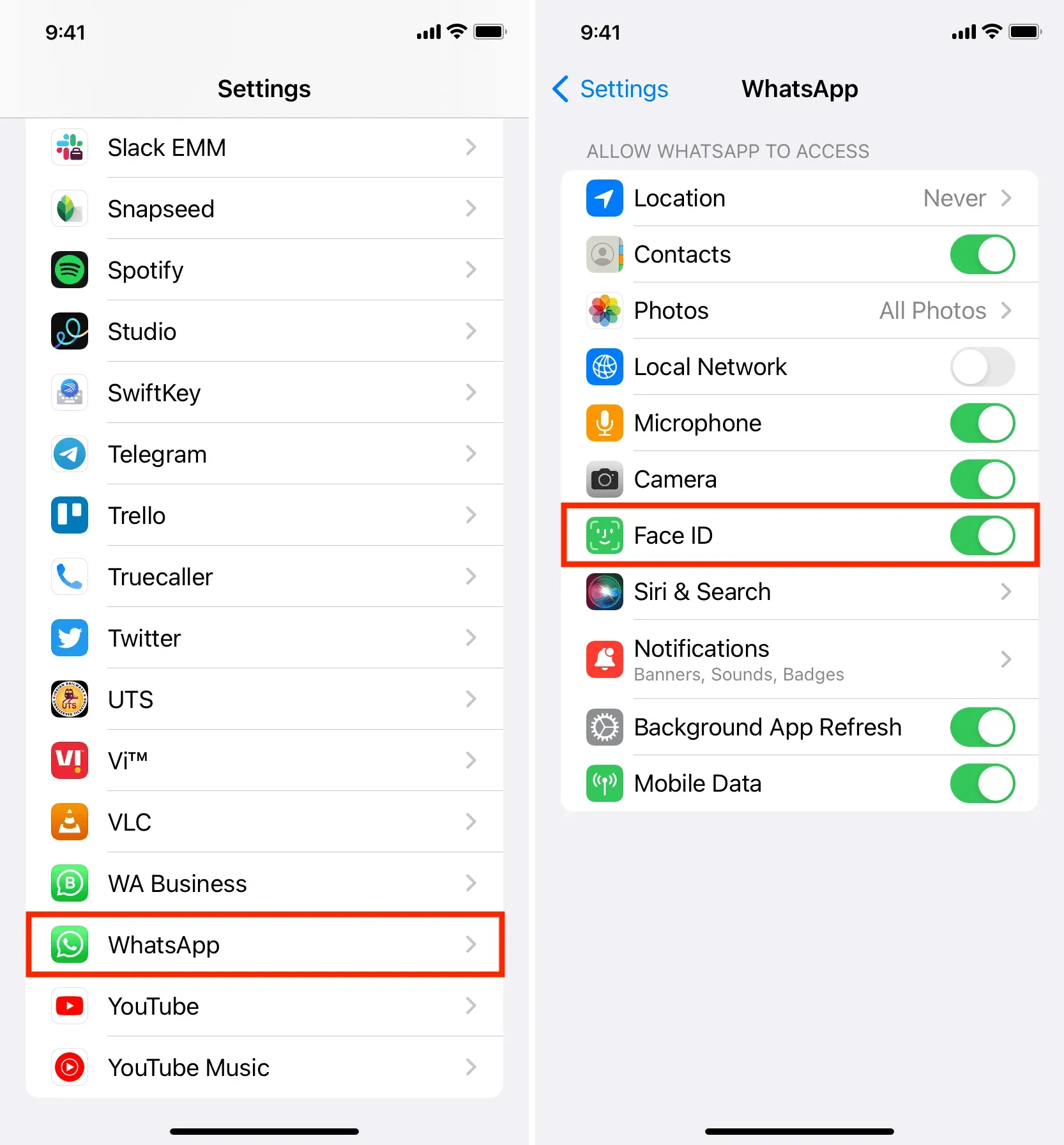
Turite pamatyti: Kaip užblokuoti „WhatsApp“ pokalbius „iPhone“ kaip profesionalas
9. Ar programa užstrigo ar užstrigo? Mesk
Kartais Face ID gali neveikti, kai bandote prisijungti prie programos, jei ji įstrigo arba įstrigo fone. Norėdami išspręsti šią problemą, uždarykite programą ir atidarykite ją iš naujo.
Pavyzdžiui, tarkime, kad prisijungdami prie „Microsoft Authenticator“ naudojate „Face ID“. Tačiau atidarius programą atrodo, kad ji užstrigo. Norėdami tai ištaisyti:
- Braukite aukštyn iš „iPhone“ apačios, kad įeitumėte į programų perjungiklį.
- Iš čia vilkite Autentifikavimo priemonės programos kortelę iki galo, kad ją uždarytumėte.
- Dar kartą atidarykite programą ir „Face ID“ turėtų veikti.
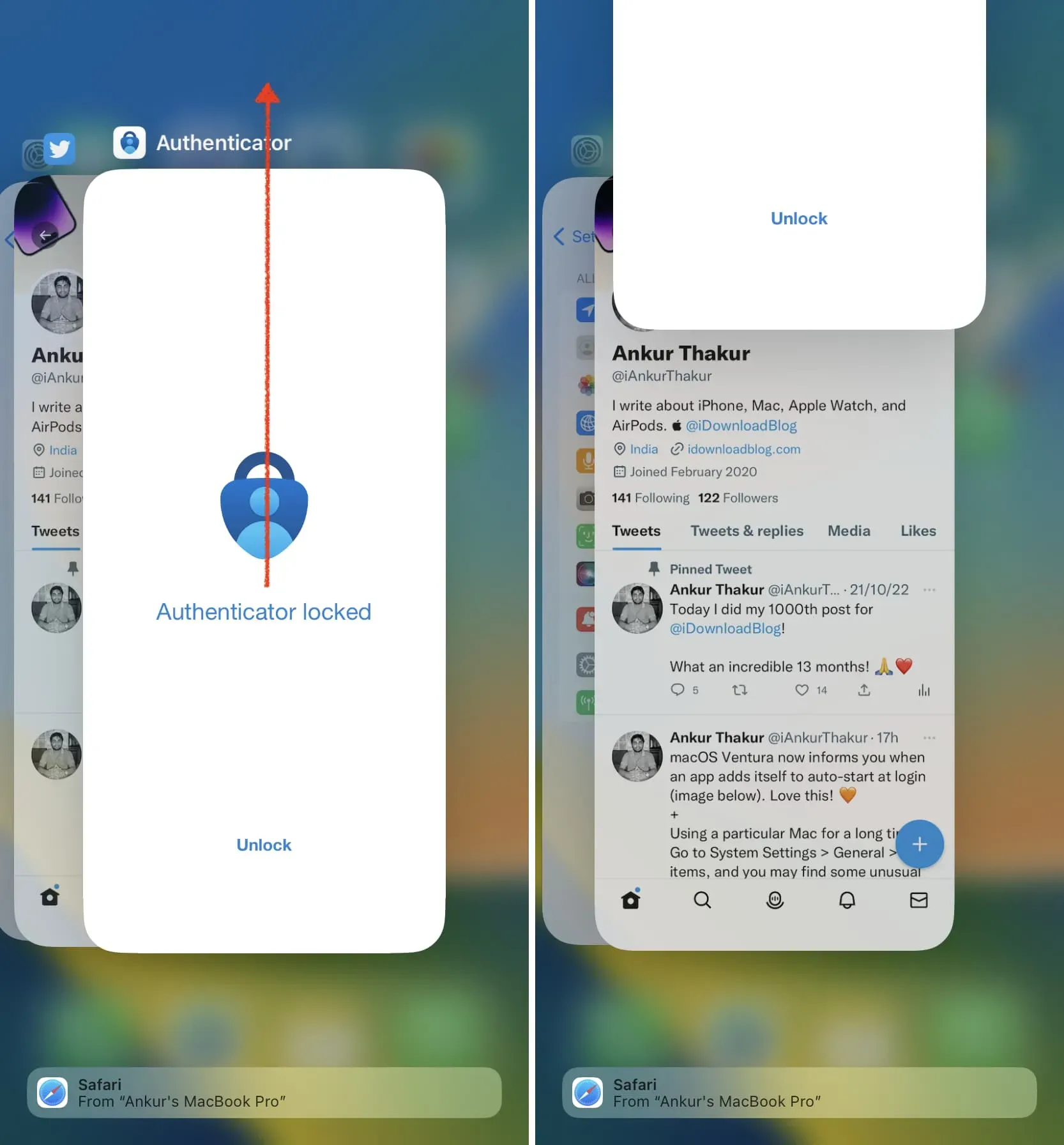
Jei „iPhone“ ekraną, „Face ID“ arba logikos plokštę taisė neįgaliotas asmuo, „Face ID“ neveiks ir parodys klaidos pranešimą „Face ID negali būti aktyvinamas šiame iPhone“.
Esant tokiai situacijai, ištrynus duomenis iš iPhone ir įdiegus naują iOS kopiją, problema neišspręs. Vienintelis būdas priversti „Face ID“ vėl pradėti veikti – nunešti jį į „Apple Store“ arba „Apple“ įgaliotąjį paslaugų teikėją. Jie turi „Apple“ leidimą baigti remontą ir įsitikinti, kad „Face ID“ veikia tinkamai.
11. Iš naujo nustatykite veido ID ir bandykite dar kartą.
Jei „Face ID“ vis tiek neveikia, iš naujo prijunkite „iPhone“ prie veido ir vėl įjungus „Face ID“, jis turėtų veikti taip, kaip tikėtasi. Štai kaip tai padaryti:
- Atidarykite „Nustatymai“, bakstelėkite „Face ID & Passcode“ ir įveskite „iPhone“ kodą.
- Spustelėkite „Reset Face ID“ ir patvirtinkite. Jūsų pridėtas veidas bus pašalintas iš „Face ID“.
- Tada iš naujo paleiskite „iPhone“.
- Dabar eikite į „Nustatymai“> „Veido ID ir slaptažodis“ ir dar kartą „Nustatyti veido ID“.
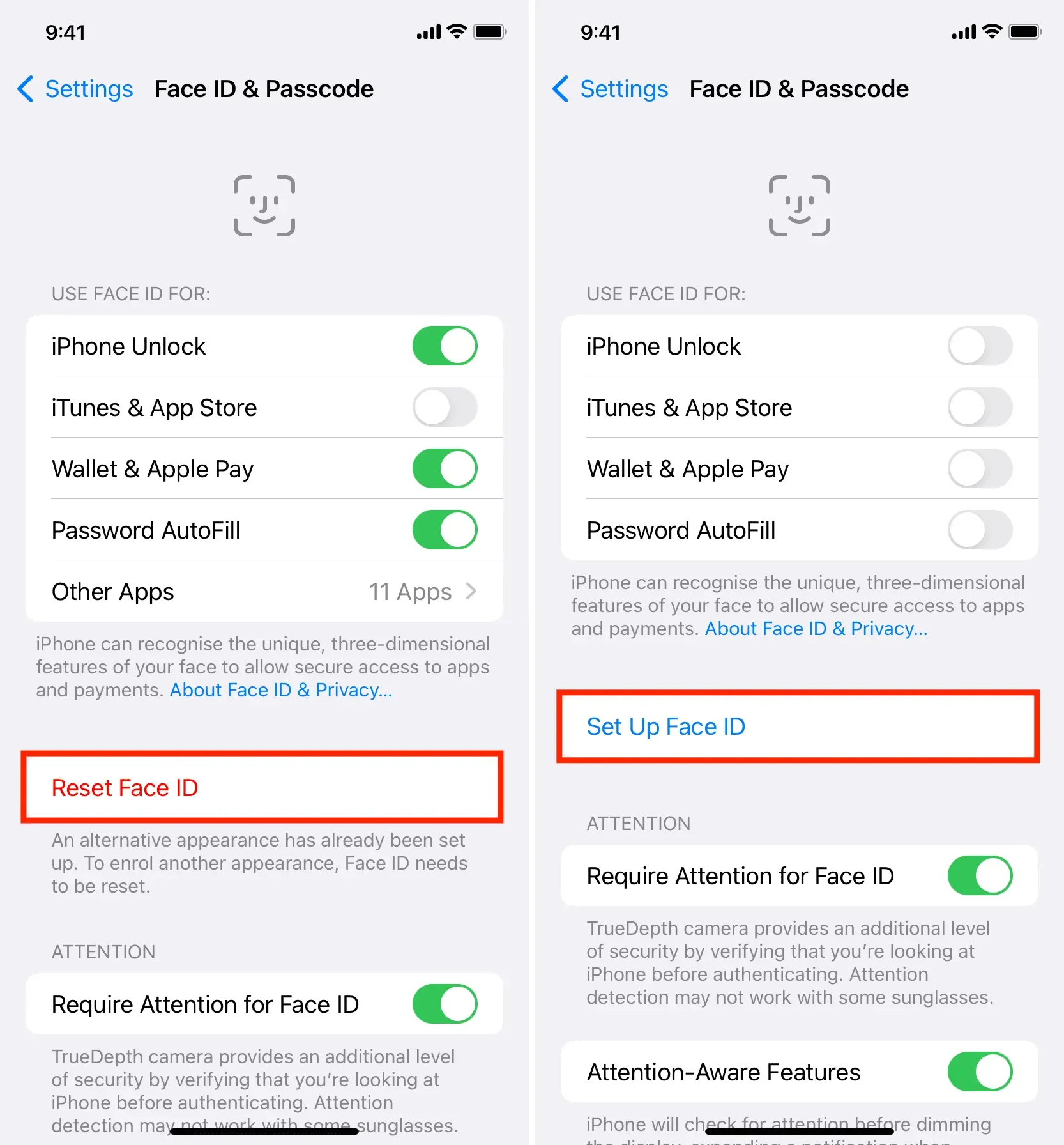
12. Tinkinkite kitą išvaizdą
Veido ID leidžia pridėti kitą išvaizdą, o su juo netgi galite pridėti antrojo asmens (pvz., žmonos) veidą. Bet jei „Face ID“ neveikia visą laiką, pridėkite prie jo savo veidą ir tai atlikę spustelėkite „Nustatyti alternatyvią išvaizdą“ ir dar kartą nuskaitykite veidą. Tai gali padėti sistemai veikti geriau.
13. Atnaujinkite savo iPhone
Ar girdėjote posakį: deimantas pjauna deimantą?
Jei „Face ID“ po atnaujinimo neveikia, greičiausiai taip yra dėl „iOS“ versijos, į kurią ką tik atnaujinote, klaidų. Tokiu atveju vadovaukitės aukščiau pateiktais sprendimais ir, jei jie neišsprendžia problemos, palaukite iOS naujinio iš Apple.
Paprastai, kai nutinka kažkas panašaus, vartotojai, tokie kaip jūs ir aš, greitai skundžiasi „Twitter“ ir interneto forumuose, todėl „Apple“ dažnai iš anksto išsprendžia problemą.
Taigi, jei susiduriate su veido ID problemomis, eikite į Nustatymai > Bendrieji > Programinės įrangos naujinimas, kad atsisiųstumėte ir įdiegtumėte naujausią „iOS“ naujinimą, jei jis yra.
14. Pabandykite išjungti „Face ID“ haptic funkcijas.
Prieš eidami į priekį, atlikite šiuos veiksmus ir pažiūrėkite, ar tai atneš sėkmės:
- Atidarykite „Nustatymai“ ir spustelėkite „Prieinamumas“.
- Sąraše pasirinkite „Face ID“ ir „Attention“.
- Išjunkite sėkmingo autentifikavimo jungiklį Haptic.
15. Iš naujo nustatykite visus iPhone nustatymus
Vis dar nesiseka? Tokiu atveju iš naujo nustatykite visus iPhone nustatymus. Tai turėtų išspręsti problemą, jei „Face ID“ neveikia dėl nesuderinamų nustatymų.
16. Atkurkite savo iPhone
Galiausiai, jei visa kita nepavyks, vienintelis sprendimas yra nunešti savo iPhone į Apple Store arba įgaliotąjį paslaugų teikėją. Tačiau prieš tai darydami apsvarstykite galimybę ištrinti „iPhone“ ir vėl jį nustatyti. Sakau tai, nes jei nunešite savo iPhone į Apple, jie greičiausiai atliks DFU atkūrimą, kad išspręstų programinės įrangos problemą. Taigi, jei jums patogu, galite tai padaryti patys, o jei tai išspręs problemą, galite sutaupyti kelionės į aptarnavimo centrą. Čia yra visos pamokos, kurios padės:
- Pirmiausia sukurkite atsarginę „iPhone“ kopiją „iCloud“, „Mac“ arba „Windows“ asmeniniame kompiuteryje.
- Tada naudokite DFU režimą, kad viską ištrintumėte. DFU režimo alternatyvos, kurios pasiekia beveik tą patį tikslą:
- Kaip ištrinti viską savo iPhone, iPad ar iPod touch
- Kaip atkurti „iPhone“ ar „iPad“ atkūrimo režimu
- Ištrynę ir atkūrę „iOS“ savo „iPhone“, galite nustatyti jį kaip naują įrenginį (rekomenduojama) arba atkurti „iCloud“ ar kompiuterio atsarginę kopiją.
17. Apsilankykite „Apple Store“ ir patikrinkite, ar jūsų įrenginyje nėra aparatinės įrangos gedimo.
Jei „Face ID“ neveikia dėl programinės ar aparatinės įrangos problemų, „Apple“ technikai turėtų sugebėti išspręsti problemą. Susisiekite su Apple arba nuneškite savo iPhone į Apple Store arba įgaliotąjį paslaugų teikėją.
Kiek kainuoja „Face ID“ taisymas?
Jei jūsų „iPhone“ garantija nebegalioja arba pagal „Apple Care“ planą, „Face ID“ taisymas gali kainuoti daugiau nei 399 USD. Eikite į šį „Apple“ remonto ir priežiūros puslapį, kad sužinotumėte sąmatą (nors ir nėra „Face ID“ taisymo išlaidų skyriaus). Taip pat galite susisiekti su „Apple“ palaikymo komanda, kad sužinotumėte tikslią „iPhone“ modelio kainą.



Parašykite komentarą